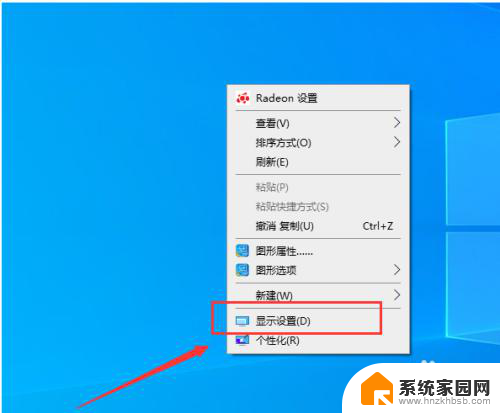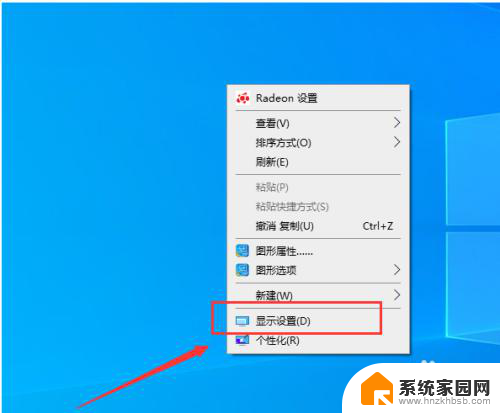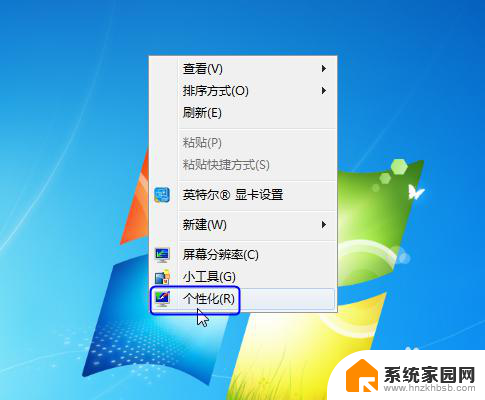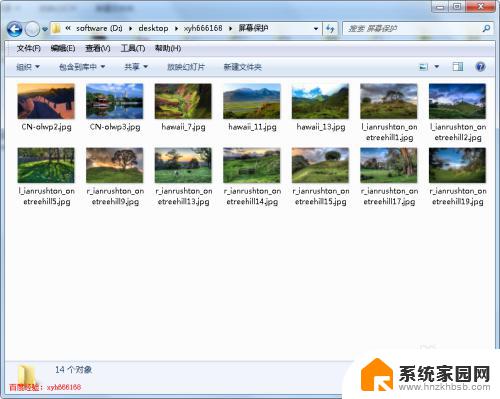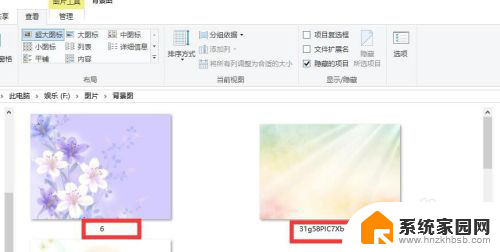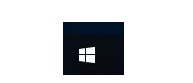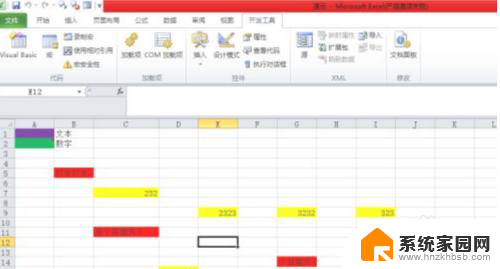电脑拓展屏怎么设置 如何将电脑屏幕扩展为两个屏幕
更新时间:2023-10-29 11:49:39作者:xiaoliu
电脑拓展屏怎么设置,在现代科技日益发展的今天,电脑成为我们生活中必不可少的工具之一,有时候我们需要同时处理多个任务或者是进行多媒体展示,这时候单一屏幕显然不能满足我们的需求。电脑拓展屏的设置变得尤为重要。如何将电脑屏幕扩展为两个屏幕成为了许多人迫切想要解决的问题。在本文中我们将探讨电脑拓展屏的设置方法,帮助大家更好地利用电脑资源,提高工作和娱乐效率。
电脑扩展屏幕怎么操作?具体步骤如下:
1.首先分别将电脑显示接口和显卡接口连接;

2.然后分别将两台显示器的电源和显示接口连接;

3.连接完成之后,来到桌面。点击鼠标右键选择显示设置;
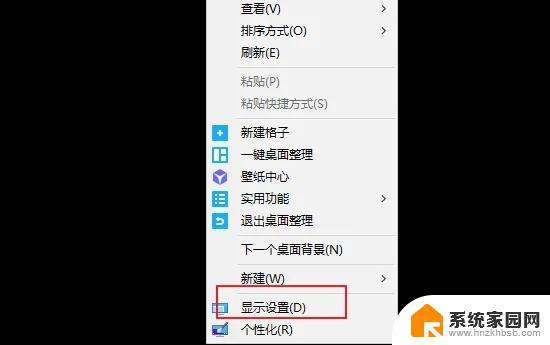
4.在弹出来的界面弹两个显示器显示,表示连接成功;
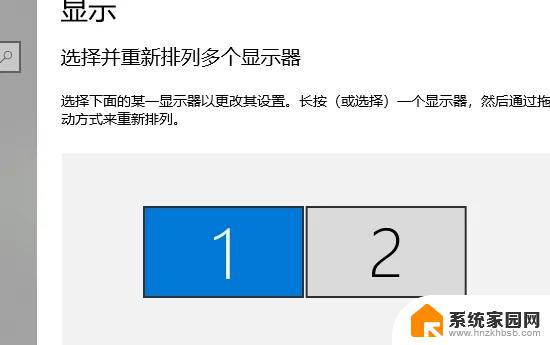
5.再来到最下面的多显示器设置,并且选择扩展这些显示器即可;
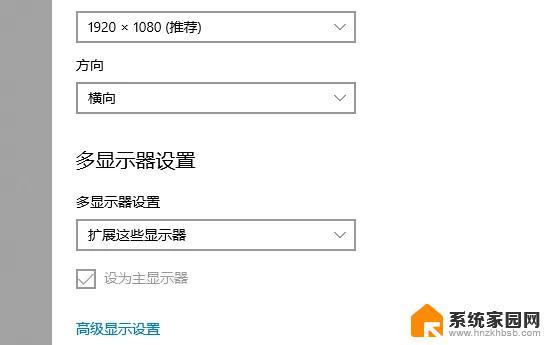
6.完成。
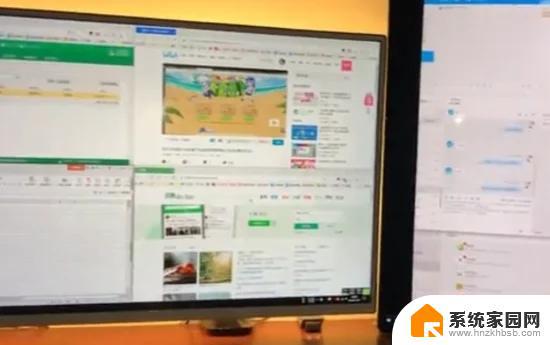
以上就是电脑拓展屏设置的全部内容,如果您遇到这种情况,可以按照小编的方法进行解决,希望这些方法对您有所帮助。